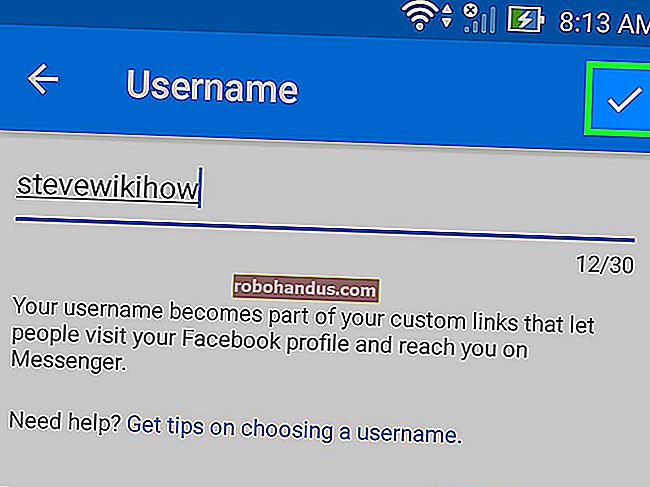Cara Memformat Teks Superskrip atau Subskrip di Google Docs atau Slides

Baik Anda mengutip konten yang memerlukan catatan kaki atau mendiskusikan rumus kimia atau matematika, mengetahui cara menggunakan teks superskrip atau subskrip sangatlah penting. Berikut cara memformat teks di Google Docs atau Slides menggunakan beberapa metode berbeda.
Untuk panduan ini, kami akan menggunakan Google Docs untuk keseluruhan contoh kami. Namun, metode ini juga dapat digunakan untuk Google Slides.
Cara Memformat Superskrip atau Subskrip
Jalankan browser Anda, buka Google Docs atau Slides, dan buka dokumen. Untuk memformat teks dalam superskrip atau subskrip, Anda dapat memilih beberapa teks terlebih dahulu atau menempatkan kursor di tempat Anda ingin menyisipkannya ke dalam dokumen Anda.
Selanjutnya, klik Format> Teks lalu pilih "Superskrip" atau "Subskrip" dari pilihan yang tersedia.

Alternatifnya, Anda dapat menggunakan pintasan keyboard untuk mendapatkan efek yang sama. Tekan Ctrl +. (Windows / ChromeOS) atau Cmd +. (macOS) untuk superskrip dan Ctrl +, (Windows / ChromeOS) atau Cmd +, (macOS) untuk subskrip.
TERKAIT: Semua Pintasan Keyboard Google Dokumen Terbaik
Mulailah mengetik dan teks Anda sekarang akan muncul sebagai superskrip atau subskrip.

Cara Memasukkan Superskrip atau Subskrip
Sebagai alternatif, Anda dapat menggunakan alat penyisipan karakter khusus yang dibangun langsung ke dalam Google Docs dan Slides untuk memformat dokumen Anda dengan teks superskrip atau subskrip. Ini adalah alat yang memungkinkan Anda memasukkan panah, skrip dari berbagai bahasa, dan emoji langsung ke dokumen Anda.
TERKAIT: Cara Menyisipkan Simbol ke dalam Google Docs dan Slides
Jalankan browser Anda, buka Google Docs atau Slides, dan buka dokumen.
Di dokumen Anda, buka tab "Sisipkan" dan kemudian klik opsi "Karakter Khusus".

Ketika dialog Karakter Khusus terbuka, klik kotak drop-down di sebelah kanan dan klik "Superscript" dari daftar pilihan.

Setelah Anda menemukan simbol yang ingin Anda sisipkan, klik di atasnya untuk menambahkannya ke dokumen Anda.

Anda sekarang dapat menutup alat dan simbol superskrip atau subskrip akan muncul di dokumen Anda di tempat kursor.